Sie können Papier in den vorderen Papiereinzug einlegen, indem Sie sich auf die Animationen auf dem Bedienfeld des Druckers beziehen.
Papier ragt hinten aus dem Drucker heraus, wenn es vom vorderen Papiereinzug eingelegt wird. Lassen Sie zwischen der Rückseite des Druckers und der nächsten Wand einen Abstand (A), siehe Abbildung.
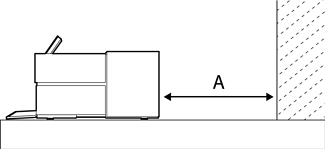
SC-P900 Series: 405 mm oder mehr
SC-P700 Series: 330 mm oder mehr
Wenn Sie während der Initialisierungsbewegung Vorgänge durchführen, kann ein Fehler auftreten.
- Ziehen Sie den hinteren Papiereinzug heraus.
- Legen Sie Plakatkarton ein.
Das Einlegen von Papier von hinten kann eine Störung oder einen Fehler verursachen.
Wählen Sie Papiereinstellung im Druckerbedienfeld.
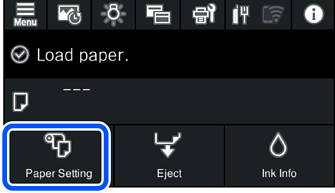
Wählen Sie Vorderer Papiereinzug - Fine Art (Dick) oder Vorderer Papiereinzug - Postertafel.
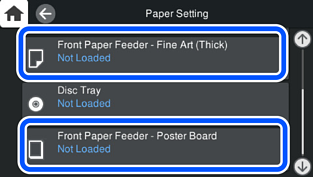
Ziehen Sie den vorderen Papiereinzug heraus, indem Sie sich auf die Animationen auf dem Bildschirm beziehen.
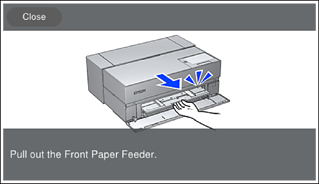
Legen Sie wie in den Animationen auf dem Bildschirm gezeigt Papier ein.
Der Bildschirm mit den Papiereinstellungen wird auf dem Bedienfeld des Druckers angezeigt.
Wählen Sie das eingelegte Papierformat und den Papiertyp und dann OK. Wählen Sie bei Verwendung von handelsüblichem Papier (kein Epson-Originalpapier) den Papiertyp, der diesem Papier am nächsten kommt.
Wenn Sie Papierinformationen in Ihrem Drucker registriert haben, informiert der Drucker Sie, wenn die registrierten Informationen und die Druckeinstellungen voneinander abweichen. Dies verhindert Fehldrucke.
Wenn Sie die Registrierungsfunktion nicht verwendet haben, wählen Sie  > Allgemeine Einstellungen > Druckereinstellungen und deaktivieren Sie dann die Einstellung Auto-Anzeige Papiereinrichtung. Wenn Sie diese Einstellung deaktivieren, sind bestimmte Funktionen nicht mehr verfügbar. Weitere Einzelheiten finden Sie in den verwandten Informationen.
> Allgemeine Einstellungen > Druckereinstellungen und deaktivieren Sie dann die Einstellung Auto-Anzeige Papiereinrichtung. Wenn Sie diese Einstellung deaktivieren, sind bestimmte Funktionen nicht mehr verfügbar. Weitere Einzelheiten finden Sie in den verwandten Informationen.